
Denne software holder dine drivere kørende og holder dig dermed beskyttet mod almindelige computerfejl og hardwarefejl. Tjek alle dine chauffører nu i 3 nemme trin:
- Download DriverFix (verificeret downloadfil).
- Klik på Start scanning for at finde alle problematiske drivere.
- Klik på Opdater drivere for at få nye versioner og undgå systemfejl.
- DriverFix er downloadet af 0 læsere denne måned.
Hvis dine Linksys, ASUS, eller Netgear-routeren ikke kan videresende porte, så er dette vejledningen for dig. Videresendingsporte er en måde at gøre en pc på dit netværk tilgængelig for andre computere på internettet, på trods af at du står bag en router.
Når dette problem opstår, bliver peer-to-peer-download eller hosting af spilservere umulige. Det skal være let at sende en havn, så vi fører dig gennem hvert af de trin, der er involveret i at gøre tingene rigtige igen.
Hvad kan jeg gøre, hvis min router ikke videresender porte?
Hvordan kan jeg rette en Linksys-router, der ikke videresender porte?
1. Sørg for, at routeren har en offentlig IP-adresse
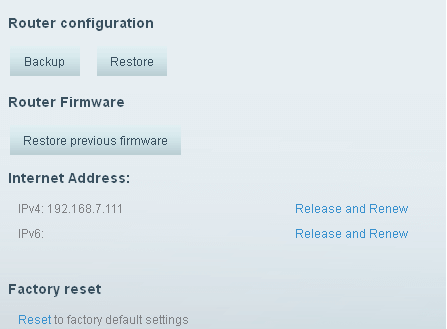
Begræns fejlfinding ved at huske på, at regler for portvideresendelse kun fungerer, hvis routeren har en offentlig IP-adresse. Bare sørg for, at den enhed, du videresender til, altid har den samme IP-adresse.
Du skal dog bede din internetudbyder om en offentlig IP-adresse, hvis router har ikke en allerede.
2. Deaktiver UPnP i routeren
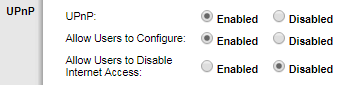
For at isolere problemet kan du prøve at deaktivere UPnP. Få adgang til routerens webbaseret installationsside og klik Administration. Du formodes at beholde standardindstillingen Aktiveret, men det er OK at vælge handicappet hvis dette forhindrer dig i at videresende porte.
3. Genstart / nulstil routeren

Heldigvis er det let at genstarte din router i et forsøg på at tackle problemet. Hvis du fik portvideresendelse til at fungere kun i en kort periode, kan en nulstilling hjælpe dig med at løse problemet for godt.
Bekymret for at konfigurere din Linksys-router? Tjek denne guide og find ud af, hvordan du gør det.
Hvad kan jeg gøre, hvis min ASUS-router ikke videresender porte?
1. Sørg for, at du bruger din offentlige IP-adresse
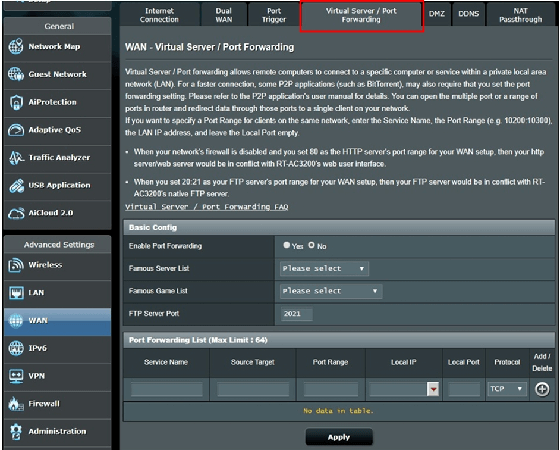
Din router har 2 IP-adresser: en offentlig IP-adresse, der vender ud mod omverdenen, samt en privat IP-adresse, der bruges i dit hjemmenetværk. Bare sørg for at du bruger din offentlige IP-adresse, når du opretter forbindelse, og ikke den private.
Hvis du vil skjule din IP-adresse på et lokalt netværk, skal du kigge på dette praktisk guide for at finde ud af, hvordan du kan gøre det.
2. Lad feltet Lokal port være tomt
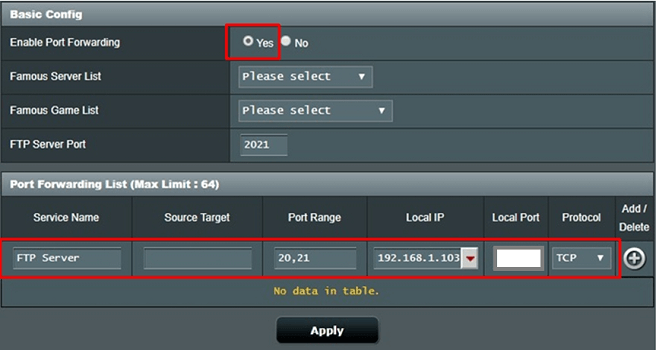
Før vi dykker for langt ind i dette, vil vi gerne udelukke nogle grundlæggende fejl. Dobbelttjek, at du efterlader feltet Lokal port tomt, hvis du ønsker, at de indkommende pakker skal omdirigeres til porten.
Andre ejere beskriver, hvor frustrerede de var, da videresendelse af havne ikke fungerede, bare for at finde ud af, at tricket netop var med dette felt.
Anvend dette, når du videresender et portinterval til en pc, der bruger det samme portområde, men alligevel indtaster servicenavnet, portområdet og den lokale IP-adresse.
3. Prøv at tilføje en ny port fremad
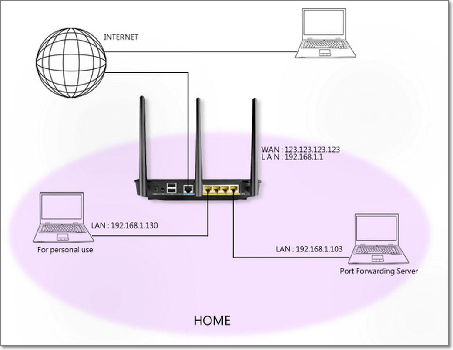
Har du testet at tilføje en ny port fremad? Hvis det fungerer fint, er dine problemer sandsynligvis relateret til den vært, du videresender til, forudsat at du har den rigtige destination. At tage et andet kig gør aldrig ondt.
4. Sluk UPnP
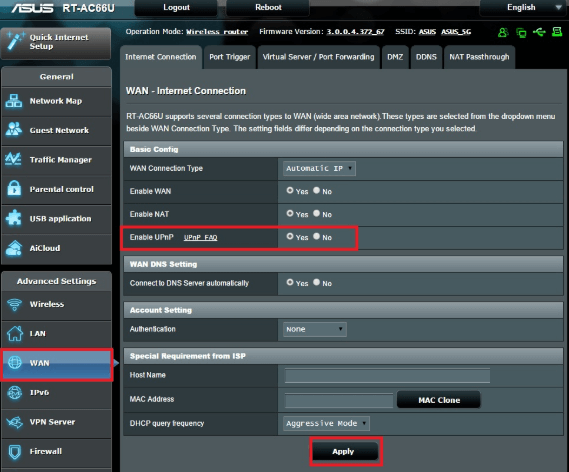
Giv ikke op, når alle tidligere tip ikke gjorde noget for at ændre den situation, du er i. Sørg desuden for, at du har slået UPnP fra. Dette får ofte alle portvideresendelsesproblemer til at forsvinde på et øjeblik.
5. Sæt modemet i brotilstand
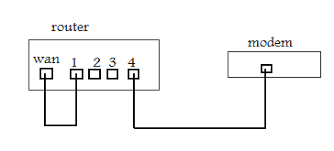
Ved du, at hvis dit modem er konfigureret i routeren snarere end i brotilstand, betyder det, at det blokerer alle indgående forbindelser, før de endda kan nå din router? Du bliver nødt til at tjekke med din internetudbyder, om modemmet kan broes.
6. Fabriksindstil din ASUS-router

Som en sidste udvej beskriver brugerne at fjerne alle deres port fremad, gemme deres konfigurationsindstillinger og til sidst udføre en fabriksnulstilling.
Du kunne gøre det samme. Genindlæs derefter din gemte konfigurationsfil, tilføj den port, du havde tænkt på igen, og kontroller, om problemet fortsætter.
Hvis du vil have en software, der automatisk kan konfigurere din router, skal du kigge på denne liste med vores topvalg og vælg det, der passer til dig.
Hvordan kan jeg rette en Netgear-router, der ikke videresender porte?
1. Aktiver portvideresendelsesregel

Den første ting, du skal gøre, når du støder på portvideresendelsesproblemet, er at aktivere portvideresendelsesreglen på din Netgear-router. Glem ikke at genstarte det, når du har gennemført proceduren.
2. Sørg for, at routerens IP-adresse er offentlig
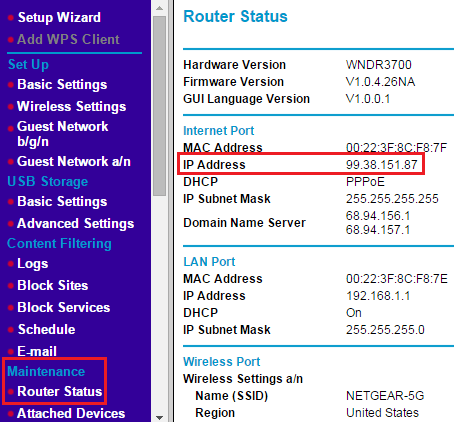
Du kan også kontrollere routerens WAN IP. Sørg for, at routerens IP-adresse er offentlig. Under alle omstændigheder, hvis det er privat, skal du rette det så hurtigt som muligt.
3. Deaktiver DMZ

Den demilitariserede zone (DMZ) er en indbygget funktion i din Neatgear router der gør det muligt for enheden at være vært for det interne netværk, der har alle UDP- og TCP-porte. Dette forhindrer portvideresendelse, når den ved en fejltagelse aktiveres, så du ved, hvad du skal gøre.
Hvis de tidligere metoder mislykkedes, kan du også prøve at deaktivere alle firewalls. Opdatering af firmwaren kunne også arbejde.
Forhåbentlig kommer spørgsmål som dette ikke ofte op. Men når de gør det, skal du huske, at dette stadig er et godt sted at finde lette løsninger.
LÆS OGSÅ:
- Fix: Windows 10 kan ikke oprette forbindelse til routeren
- VPN fungerer ikke via router: Sådan aktiveres forbindelsen
- Leder du efter en løsning til at rette høj CPU-brug på Cisco routere?


